
Торговые стратегии для трейдеров: от скальпинга до свинга
Разбираем ключевые виды торговых стратегий: скальпинг, дневная, свинг и позиционная торговля. Как выбрать подход под свой опыт.
2025-11-07
Авторизация требуется только для использования услуги «Энергокасса»
Введите e-mail, который вы указали при регистрации, и мы вышлем вам инструкцию по восстановлению пароля.
Во время обработки запроса возникла ошибка. Пожалуйста, повторите попытку позже. Если проблема не исчезает, обратитесь в службу поддержки.
TradingView помогает трейдерам находить уровни, определять тренды, ставить оповещения и ловить сильные точки входа. Разбираем, как использовать графики для реальных сделок.
TradingView считается золотым стандартом среди инструментов для технического анализа. Этой платформой пользуются и новички, и крупные фонды. Это не просто сайт с графиками, а полноценная аналитическая среда, где удобно смотреть движение цены, строить линии тренда и отслеживать настроение рынка. Даже если человек не торгует, TV помогает лучше понимать, что происходит с активами.
В этой статье вы узнаете:
TradingView намного больше, чем просто платформа. Это удобная карта-помощник для тех, кто хочет понять, как устроен рынок и научиться в нём ориентироваться. Если вы ищете трейдинг вью для начинающих, этот материал поможет сделать первые шаги и уверенно освоить все основы.
TradingView — это онлайн-платформа, где можно смотреть цены и объёмы торгов с разных бирж в виде понятных графиков. Пользователь видит котировки, данные об объёмах, индикаторы, новости и идеи трейдеров со всего мира. Такой формат помогает быстро понять общее настроение рынка и оценить текущие тенденции.
Данные поступают с крупнейших площадок, включая Binance, OKX и Bybit. Благодаря этому на экране отображается график криптовалют онлайн, который обновляется почти в реальном времени. Задержка зависит от биржи и поставщика данных.
Платформа работает в браузере, доступна в виде приложения для смартфона и компьютера и встроена во многие сайты, например, CoinMarketCap и биржевые панели. Интерфейс остаётся одинаковым на всех устройствах, поэтому переключаться между ними легко.
TV быстро подстраивается под пользователя. Можно менять активы и таймфреймы, добавлять индикаторы, сохранять шаблоны анализа и синхронизировать их между устройствами. Такой подход делает работу с TradingView понятной и удобной даже для тех, кто только начинает знакомство с платформой.

Первое, с чего стоит начать настройку графика tradingview, это выбор актива. В верхней строке поиска вводите тикер, например usdt trx tradingview, и выбираете нужную биржу. На разных площадках цены немного отличаются, поэтому лучше остановиться на той, где вы обычно торгуете.
После этого задаёте таймфрейм — 1 минута, 15 минут, 1 час, 4 часа, 1 день или 1 неделя. Этот параметр показывает, насколько детально отображается движение цены, и помогает выбрать удобный масштаб для анализа.
Теперь выберите тип графика:
Понимание этих форматов помогает разобраться, как читать графики криптовалют. С опытом вы начинаете чувствовать структуру рынка всё точнее и можете определять направление движения даже по цвету свечей.
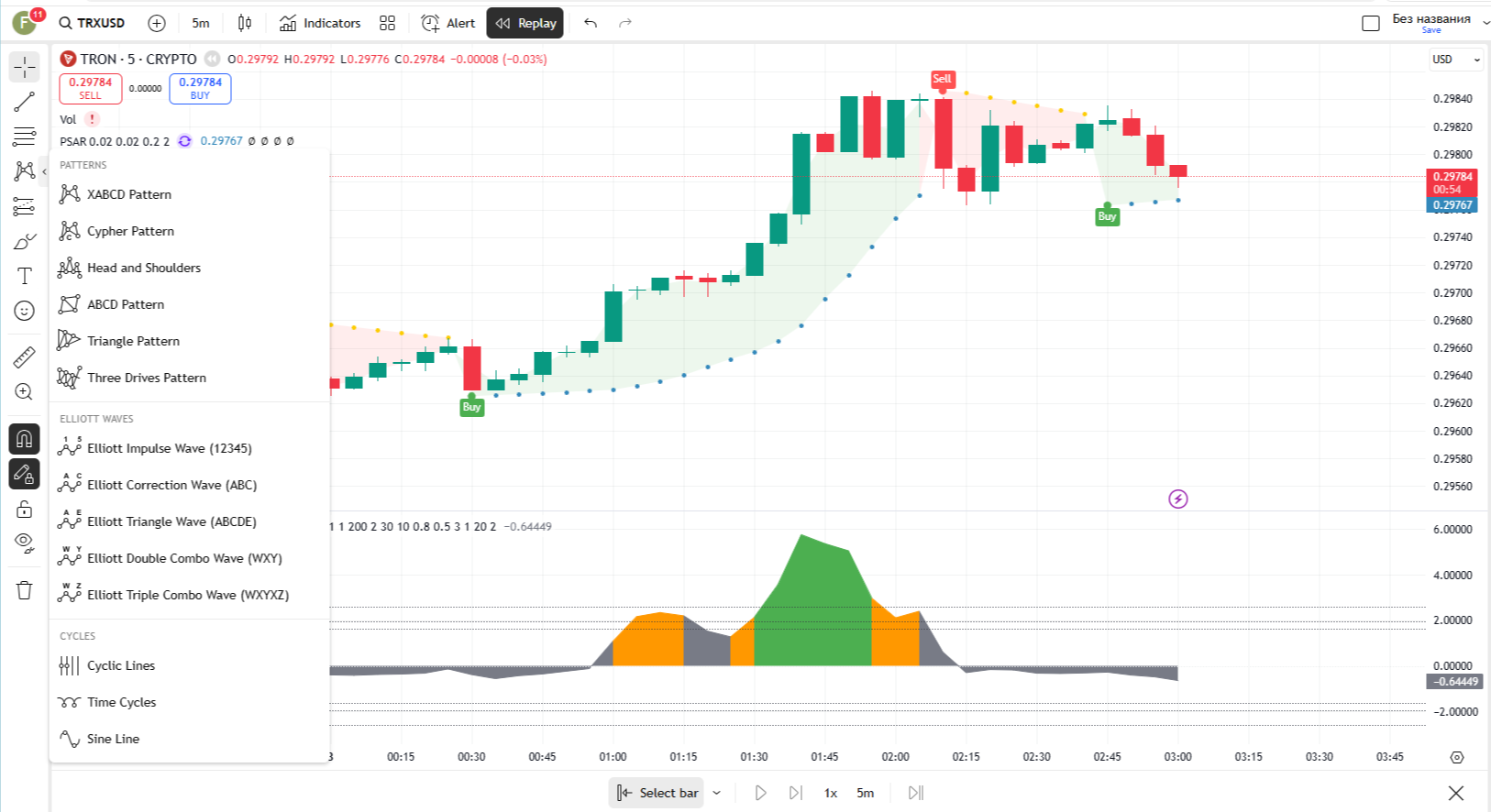
Панель слева содержит основной набор инструментов, которые нужны для визуального анализа. Здесь можно рисовать линии, выделять уровни, измерять движения и добавлять разметку прямо на графике. Такие инструменты помогают не просто смотреть на цену, а понимать, как она движется и где могут появиться важные точки разворота.
Основные инструменты выглядят так:
Например, если цена TRX выросла с 0.10 до 0.12, линейка покажет рост примерно на 20 процентов. Линии тренда помогут определить, где движение может приостановиться, а сетка Фибоначчи подскажет вероятные зоны отката.

Кроме инструментов рисования есть дополнительные функции, которые часто остаются незамеченными. К примеру, можно включить «магнитный режим», чтобы линии автоматически привязывались к свечам и строились точнее. Также полезно использовать инструмент «Прямоугольник» для выделения зон накопления или консолидации.
В правом нижнем углу располагается временная шкала. Её можно двигать и менять масштаб, чтобы рассмотреть нужный участок графика, а при двойном клике вернуть стандартный вид. Эти простые элементы делают работу с TradingView максимально наглядной и удобной даже для тех, кто только начинает разбираться в анализе.
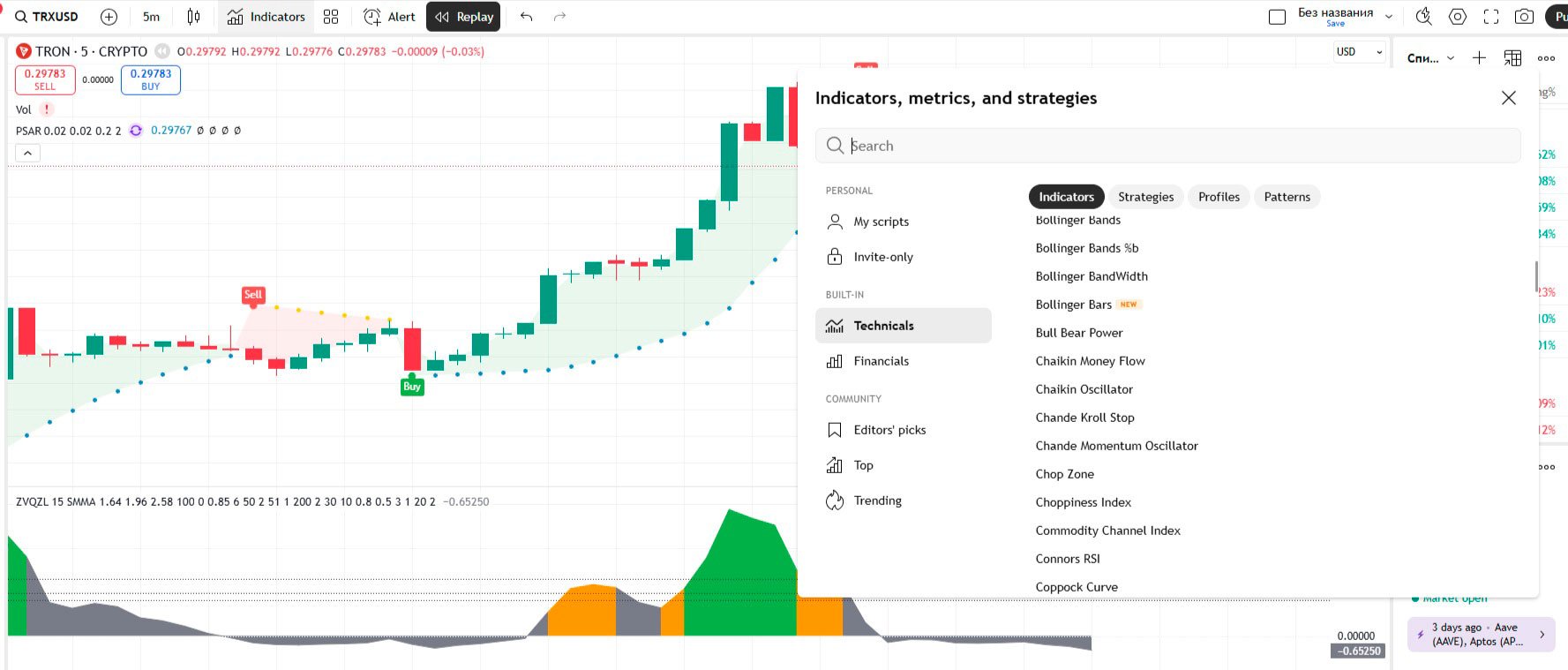
Индикаторы помогают не просто смотреть на график, а видеть скрытую динамику рынка. Они работают как математические фильтры, превращая обычное движение цены в понятные сигналы и подсказки. Чтобы понять, как добавить индикатор, нажмите кнопку Indicators в верхней панели и введите название нужного инструмента. После этого выбранный индикатор появится прямо на графике или под ним, в зависимости от типа.
Вот самые популярные индикаторы tradingview, с которых стоит начать:
Новички часто используют комбинацию rsi macd ma tradingview, потому что она позволяет смотреть на рынок сразу с трёх сторон. MA помогает понять направление тренда, MACD показывает момент, когда движение теряет силу, а RSI подсказывает, не зашёл ли рынок слишком далеко в одну сторону. Такая комбинация даёт сбалансированное представление о ситуации и подходит даже тем, кто только начинает изучать анализ.
Кроме этих инструментов можно попробовать Bollinger Bands, Stochastic или EMA. Они расширяют набор сигналов и помогают фильтровать ложные движения.
Под графиком можно добавить несколько индикаторов одновременно, изменить их цвета, толщину линий и положение. Когда настройки окажутся удобными, стоит сохранить шаблон, чтобы использовать его снова без ручного ввода параметров. Это экономит время и делает анализ стабильным, особенно если вы работаете с несколькими активами.
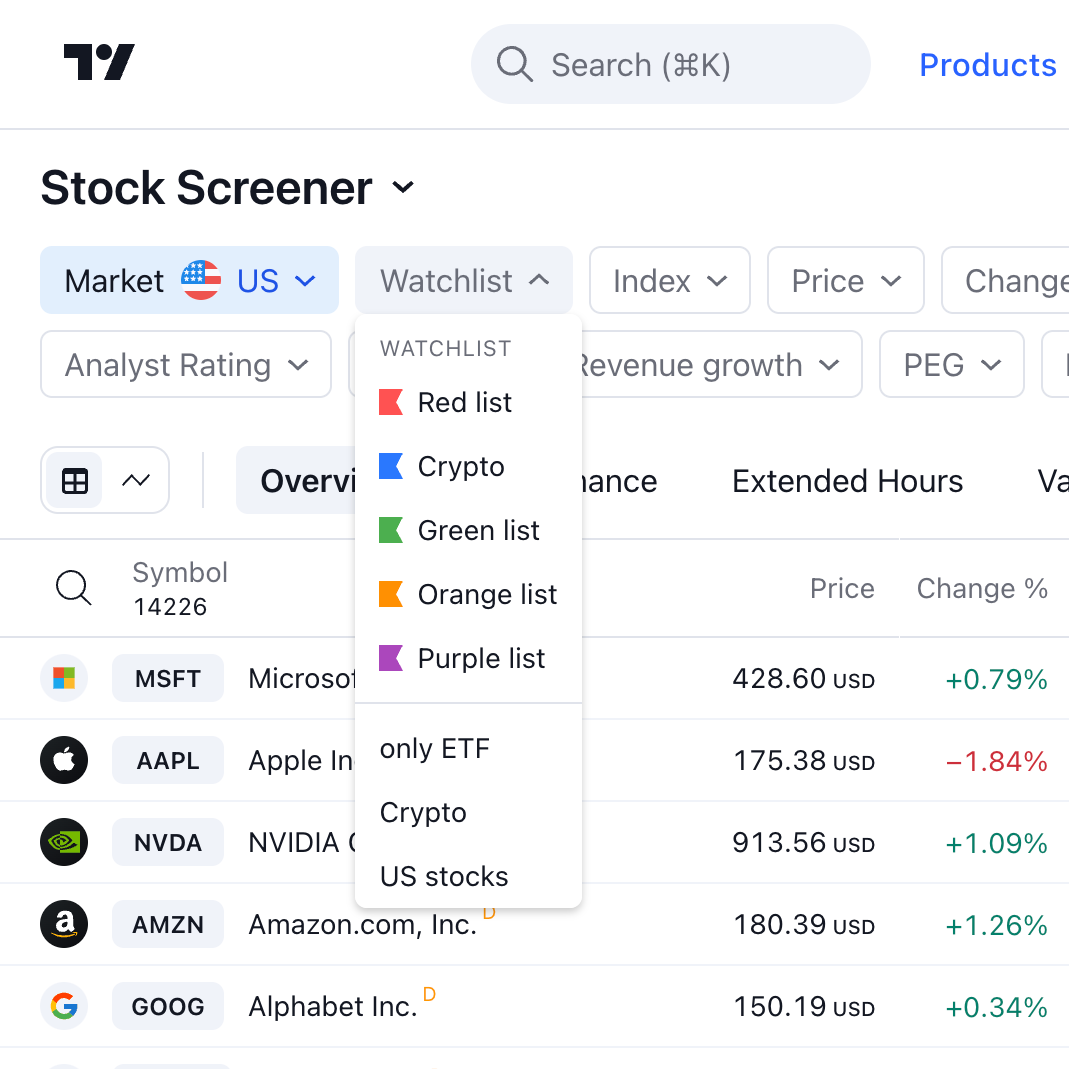
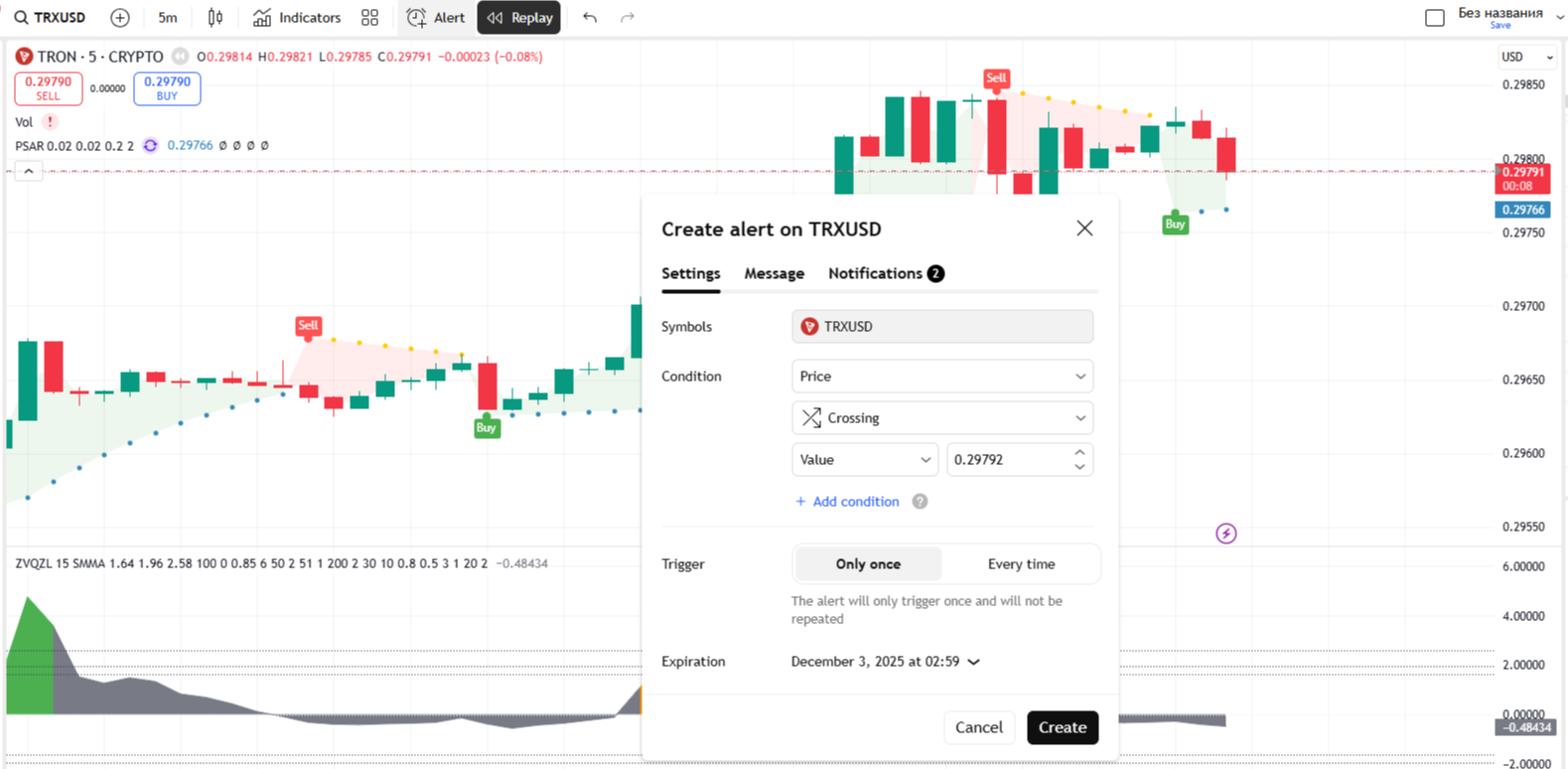
Ни одна tradingview инструкция не будет полной без возможности сохранять свои наработки. Для этого нужен аккаунт, подойдёт даже бесплатный план Basic.
Что стоит освоить сразу:
Эти функции делают TV удобной персональной панелью для анализа. Можно настроить уведомления на почту или в мобильное приложение и спокойно следить за движениями, не открывая график.
Лучше сохранять шаблоны под разными названиями, например «BTC дневной» или «TRX шорт», так будет проще находить нужный вариант и возвращаться к своему стилю анализа.
Главное преимущество TradingView в том, что платформа объединяет все инструменты, необходимые для анализа. Здесь удобно смотреть графики, подключать индикаторы, читать идеи других трейдеров и отслеживать новости рынка в одном месте. Не нужно открывать несколько сайтов, потому что весь анализ криптовалют Трейдингвью проходит прямо в одном окне.
Можно изучать графики криптовалют tradingview, например BTC/USDT, и при желании добавлять вторую пару, чтобы сравнить их движение. Это помогает замечать корреляции между активами и находить точки входа или выхода из сделки.
Если вы работаете с сетью TRON, платформа идеально подойдёт для анализ цены trx. Достаточно выбрать биржу Binance, установить таймфрейм 4H, добавить RSI и MA, и вы сразу увидите динамику токена без задержек.
Тем, кто хочет научиться, как анализировать в tradingview и понимать рынок системно, этот инструмент подойдёт идеально. Здесь можно тестировать стратегии, отслеживать поведение цены и визуально замечать моменты, когда актив перегрет или перепродан.
Дополнительно TradingView помогает развиваться через сообщество трейдеров. Пользователи делятся своими идеями и прогнозами, комментируют чужие графики и обсуждают подходы к анализу. Такая экосистема создаёт атмосферу обмена опытом, где можно учиться и совершенствовать свои навыки, не покидая платформу.

Трейдингвью бесплатно работает по тарифу Basic. Этот вариант открывает полный доступ к графикам и основным функциям, но имеет несколько ограничений. Пользователь может добавить только 2 индикатора, создать одно оповещение и будет видеть рекламу. Для начала этого вполне достаточно, чтобы освоить платформу и научиться проводить базовый анализ.
Когда работа становится активнее и появляется необходимость в большем количестве инструментов, можно рассмотреть другие планы. Ниже приведено краткое сравнение тарифов, которое помогает понять, какой вариант подойдёт именно вам.
| План | Ключевые отличия от Basic |
|---|---|
| Basic (Бесплатно) | 2 индикатора, 1 график, 1 оповещение, есть реклама. |
| Essential | 5 индикаторов, 2 графика в 1 вкладке, 20 оповещений, без рекламы. |
| Plus | 10 индикаторов, 4 графика в 1 вкладке, 100 оповещений, экспорт данных. |
| Premium | 25 индикаторов, 8 графиков в 1 вкладке, 400 оповещений, секундные интервалы. |
| Ultimate | 50 индикаторов, 16 графиков в 1 вкладке, 1000 оповещений, тиковые интервалы. |
Информация взята с официальной страницы TradingView Pricing.
Большинству пользователей возможностей тарифа Basic хватает на долгое время. Однако если вы работаете сразу с несколькими монетами, хотите использовать больше индикаторов или создавать более сложные схемы анализа, лучше перейти на план Plus или Premium. Эти версии открывают дополнительные функции и делают работу с графиками значительно удобнее.
TradingView остаётся главным инструментом для тех, кто хочет разбираться в движении рынка. Понимание того, как пользоваться tradingview, помогает видеть реальные тренды и принимать решения, а не просто наблюдать за новостями.
На платформе удобно сравнивать активы, тестировать стратегии и отслеживать динамику без риска.
Сервис отлично сочетается с CoinMarketCap, где можно смотреть капитализацию, и Tokenomist.ai, который показывает календарь разблокировки токенов. Вместе они дают полное и наглядное представление о рынке.
Когда вы освоите базовые функции вроде выбора таймфрейма и добавления RSI, сможете уверенно проводить собственный анализ и понимать рынок глубже.
Материал предназначен для образовательных целей и не является торговой или инвестиционной рекомендацией.
Это как Google Maps, но для финансовых рынков. Он берёт «сырые» данные о ценах с бирж и превращает их в удобные интерактивные карты (графики). На этих «картах» вы можете прокладывать маршруты (тренды), отмечать важные точки (уровни) и использовать навигаторы (индикаторы), чтобы понять, куда цена может пойти дальше.
Вы вводите тикер нужной монеты (например — BTCUSDT) в строке поиска и выбираете биржу (например — Binance). Затем настраиваете таймфрейм (например — «1D» — 1 день) и добавляете нужные индикаторы (например — MA или RSI) через кнопку «Indicators». С помощью инструментов слева вы можете рисовать линии тренда и уровни поддержки.
Нажмите на кнопку «Indicators» (Индикаторы) в верхней панели инструментов. Откроется окно с поиском, где можно ввести название нужного индикатора, например «RSI» или «Moving Average». Кликните на название, и он автоматически появится на вашем графике.
Для сохранения вам нужен аккаунт (подойдёт бесплатный Basic). После того как вы настроили график, добавили индикаторы и нарисовали линии, нажмите на иконку облака в правом верхнем углу («Save Layout»). Вы также можете нажать Ctrl+S (или Cmd+S на Mac), чтобы сохранить изменения.
Основные отличия — в лимитах и рекламе. Бесплатный план (Basic) показывает рекламу, позволяет открыть только 1 график и использовать не более 2-х индикаторов одновременно. Платные подписки (Essential, Plus, Premium) убирают рекламу и «слоями» снимают эти ограничения: дают больше индикаторов, позволяют открывать несколько графиков в одном окне и настраивать сотни оповещений.
Да, вы можете открывать и анализировать графики, рисовать на них и использовать индикаторы абсолютно анонимно. Однако регистрация (даже бесплатная) необходима, если вы хотите сохранять свои списки наблюдения (Watchlist), раскладки графиков (Layouts) или настраивать оповещения (Alerts). Без аккаунта вся ваша работа исчезнет после закрытия вкладки.